
Как синхронизировать iPad с Mac по проводу и без проводов — полное руководство

Краткое содержание : Вот простое руководство по синхронизации iPad с Mac . В этой статье вы найдете все, что вам нужно знать о синхронизации фотографий, сообщений, контактов и многого другого между двумя устройствами, независимо от того, используете ли вы USB-кабель или делаете это по беспроводной сети.
Синхронизация iPad или iPhone с Mac — отличный способ резервного копирования данных, защиты их от случайной потери или просто легкого доступа к музыке, фотографиям и файлам, когда бы они вам ни понадобились. Если вы впервые синхронизируете и создаете резервную копию iPad с Mac , не волнуйтесь. Это руководство проведет вас через весь процесс.
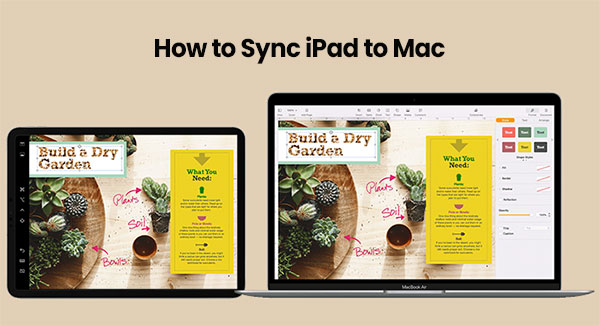
Вам не нужны никакие дополнительные приложения для синхронизации вашего iPhone с вашим Mac , так как приложение Finder, которое поставляется с macOS, может справиться со всем этим. Будь то музыка, фильмы, подкасты, книги, фотографии, файлы, контакты или календари, Finder может справиться со всем этим.
Вот как использовать Finder для синхронизации iPad с Mac :
1. Сначала подключите iPhone или iPad к Mac с помощью кабеля USB или USB-C.
2. Откройте приложение Finder (значок улыбающегося лица на панели Dock).
3. В левой боковой панели, в разделе «Местоположения», вы увидите свое устройство. Нажмите на него.
4. Когда вы сделаете это в первый раз, появится сообщение с вопросом, доверяете ли вы устройству. Нажмите «Доверять» на вашем Mac и iPhone.
5. Хотите в следующий раз обойтись без кабеля? В верхнем меню нажмите вкладку «Основные». Затем установите флажок «Показывать этот iPhone при подключении к Wi-Fi» и нажмите «Применить».
6. Теперь перейдите на другие вкладки (например, «Музыка», «Фильмы», «Фотографии» и т. д.), чтобы выбрать то, что вы хотите синхронизировать.
7. Установите флажок «Синхронизировать \[тип контента] на \[имя устройства]» и выберите то, что вы хотите включить.
8. Когда будете готовы, нажмите «Применить», затем нажмите «Синхронизировать».

Вот и все! Теперь ваш iPhone и Mac будут синхронизированы. После первого раза вы сможете делать все это по беспроводной сети. ( Хотите узнать, как перенести файлы с Mac на iPad ?)
Вы также можете синхронизировать свой iPhone или iPad с Mac по беспроводной сети с помощью iCloud. iCloud работает на большинстве устройств Apple, включая iPhone, iPad, iPod touch, Mac , Apple TV и другие, при условии, что вы вошли в систему с тем же Apple ID.
С iCloud ваши данные автоматически обновляются на всех ваших устройствах Apple. Синхронизировать можно следующее:
Фотографии, файлы iCloud Drive, почта, пароли и связка ключей, заметки, Локатор, Контакты, Календарь, Напоминания, данные Safari, Кошелек, Siri, Акции, Freeform и многое другое.
Например, если вы хотите, чтобы события вашего Календаря отображались как на iPhone, так и на Mac , просто убедитесь, что iCloud включен для приложения Календарь на обоих устройствах.
Вот как включить iCloud на вашем iPhone/iPad:
1. Откройте «Настройки», нажмите на свое имя вверху. (Если вы еще не вошли в систему, нажмите «Войти в свое \[устройство]» и войдите в систему, используя свой Apple ID.)
2. Нажмите «iCloud».
3. Найдите приложения или функции, которые вы хотите синхронизировать, и включите их.

4. В iOS 16 или более поздней версии нажмите «Показать все», чтобы увидеть полный список приложений.
Вот как включить iCloud на вашем Mac :
1. Нажмите «Меню Apple» и перейдите в «Системные настройки» (или «Системные настройки»).
2. Нажмите на свой «Apple ID» вверху (или войдите в систему, если вы еще этого не сделали).
3. Выберите «iCloud» и включите переключатели рядом с функциями или приложениями, которые вы хотите синхронизировать.

Некоторые приложения также имеют собственные настройки iCloud:
После настройки iCloud позаботится обо всем в фоновом режиме. Ваши данные просто синхронизируются без необходимости что-либо делать!
Если вы хотите эффективно синхронизировать iPad или iPhone с Mac и управлять синхронизированными файлами iPad на Mac произвольно, вам следует попробовать этот Coolmuster iOS Assistant . Это программное обеспечение позволяет вам избавиться от проблем с использованием Finder или iCloud и синхронизировать iPad с Mac легко и быстро. Стоит отметить, что это программное обеспечение поддерживает почти все категории файлов и не требует сетевых условий. Независимо от того, сколько файлов вы хотите экспортировать на компьютер Mac , вы можете успешно синхронизировать iPad с Mac без проблем.
Основные возможности iOS Assistant для Mac :
Вы можете загрузить бесплатную пробную версию Coolmuster iOS Assistant для Mac ниже:
Действия по синхронизации iPad с Mac с помощью Coolmuster iOS Assistant:
01 Откройте установленное программное обеспечение на компьютере и подключите iPad к компьютеру через USB-кабель. Затем это программное обеспечение обнаружит ваш iPad и просканирует все сохраненные на нем файлы.

02 Как вы видите, все папки с файлами расположены на левой панели. Затем вы можете перейти на правую вкладку файлов, чтобы просмотреть более подробную информацию о файлах. Во время просмотра вы можете выбрать файлы, которые хотите перенести с iPad на Mac , отметив их галочками.

03 После выбора всех данных iPad, которые вы хотите синхронизировать, вы можете нажать кнопку «Экспорт» в верхнем меню, чтобы немедленно синхронизировать iPad с Mac .
Если вы хотите синхронизировать все файлы на iPad с Mac одним щелчком, вы можете нажать «Super Toolkit» > «iTunes Backup & Restore» > «Backup» в верхней навигации. После этого все данные на iPad будут автоматически перенесены на ваш компьютер Mac .

Видео-гид:
Помимо использования Finder, ваши устройства Apple оснащены некоторыми удобными встроенными функциями, которые делают обмен и синхронизацию еще проще. Вот несколько функций, которые могут оказаться полезными:
Нашли это полезным? Поделитесь этим постом, чтобы помочь большему количеству людей.
Похожие статьи:
5 способов синхронизировать заметки с iPhone на Mac в 2025 году
Как перенести музыку с iPhone на Mac ? (4 лучших способа)
Как перенести голосовые заметки с iPhone на Mac в один клик
Как импортировать контакты с iPhone на Mac ? (4 лучших способа)





